 Page de garde > Tutoriel logiciel > Terminal Windows vs PowerShell : qu'est-ce qui les différencie ?
Page de garde > Tutoriel logiciel > Terminal Windows vs PowerShell : qu'est-ce qui les différencie ?
Terminal Windows vs PowerShell : qu'est-ce qui les différencie ?
Si vous utilisez Windows 11 ou Windows 10, PowerShell et Windows Terminal sont préinstallés. Les deux sont des interfaces de ligne de commande qui vous permettent de saisir des commandes de texte pour effectuer diverses tâches, mais qu'est-ce qui les différencie ?
PowerShell est une amélioration par rapport à l'invite de commande
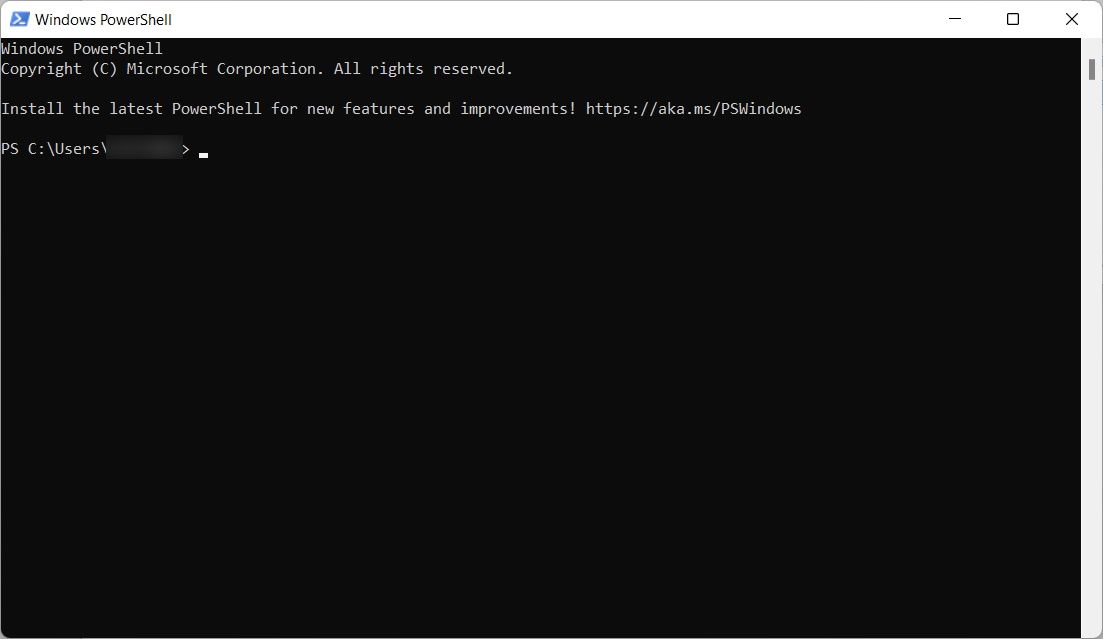
Microsoft a introduit PowerShell en 2006 pour faire passer ce que les gens pouvaient faire dans l'invite de commande au niveau supérieur. Depuis que Microsoft a construit PowerShell sur .NET Framework, vous pouvez utiliser les langages .NET avec des commandes textuelles pour interagir avec votre système d'exploitation. Le langage le plus populaire pour PowerShell est C#, vous permettant de débloquer les fonctionnalités avancées de l'outil et d'augmenter votre productivité.
En plus des commandes standard, PowerShell dispose de plus de 200 applets de commande, un type spécial de classe C# que Microsoft définit comme des « commandes légères ». Le nombre peut varier en fonction des modules installés dans votre système. Lorsque PowerShell les exécute, ils renvoient un objet .NET que vous pouvez manipuler. Ceci, par exemple, vous permet non seulement d'interagir avec des programmes sur votre ordinateur alimentés par .NET Core, mais également de traiter leur entrée (pas besoin de code compliqué).
De plus, bien que PowerShell puisse exécuter des fichiers batch de la même manière que CMD, il permet également une plus grande automatisation en vous permettant de planifier des tâches dans PowerShell pour gagner du temps. De cette façon, vous pourrez mieux planifier vos actions.
Windows Terminal est un émulateur de terminal
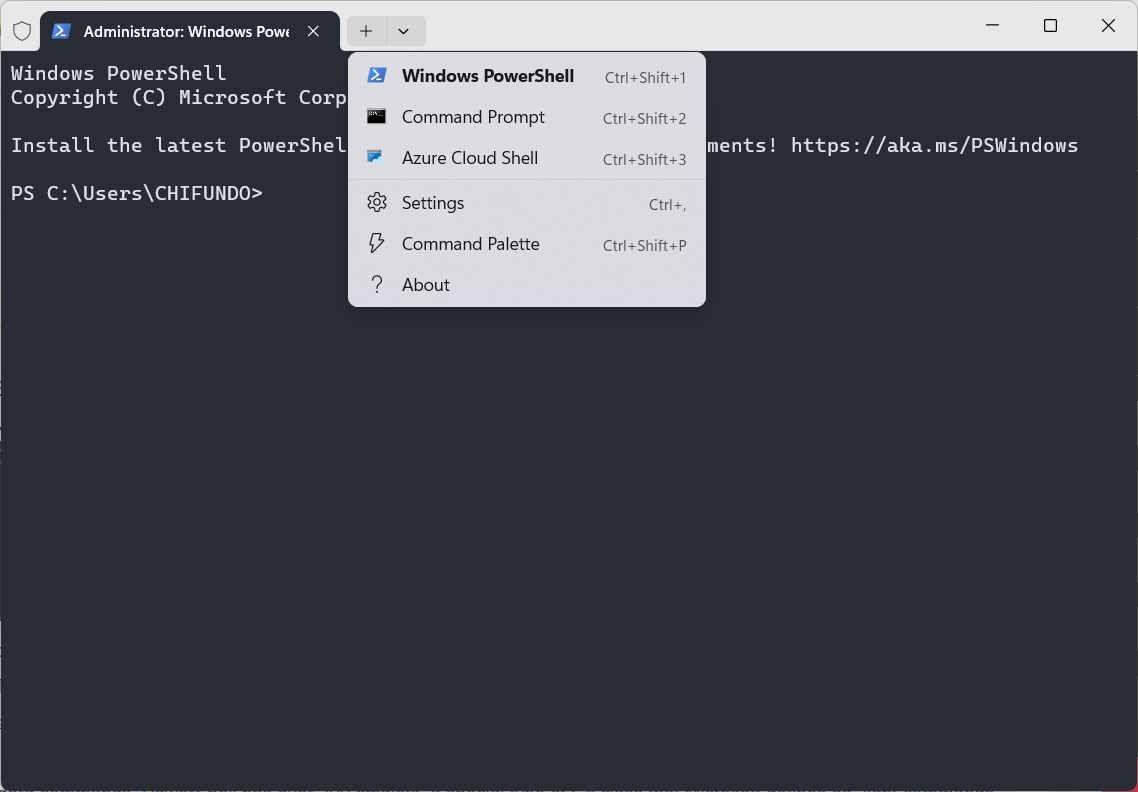
Microsoft a introduit Windows Terminal en tant qu'émulateur de terminal en 2019 (à l'époque de Windows 10). Dans ce contexte, il peut émuler le comportement et les fonctionnalités des shells de ligne de commande, notamment l'invite de commande et PowerShell. L'application se distingue surtout par l'apport à Windows d'un outil de ligne de commande que la communauté envient depuis longtemps à propos de Linux : BASH (Bourne Again SHell).
Pour exécuter BASH et d'autres shells Linux, notamment ZSH, FISH et Ksh (KornShell) dans le terminal Windows, vous devez d'abord activer les sous-systèmes Windows pour Linux (WSL). Vous pouvez également exécuter Azure Cloud Shell dans Windows Terminal, ce qui vous permet de gérer vos ressources Azure depuis Windows Terminal.
Interface utilisateur et personnalisation
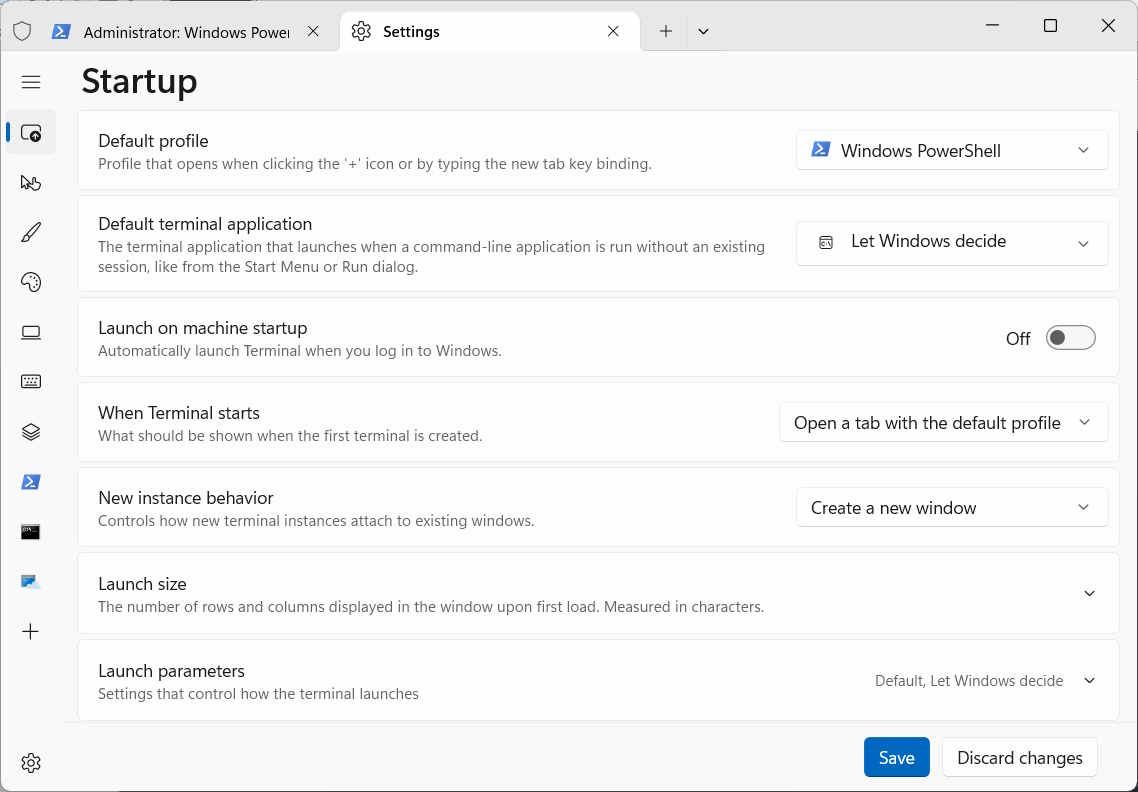
L'une des fonctionnalités les plus remarquables du terminal Windows est le passage à une interface moderne à onglets qui vous permet d'exécuter plusieurs utilitaires de ligne de commande côte à côte. Par exemple, vous pouvez exécuter plusieurs instances d'invite de commande simultanément lorsque vous utilisez PowerShell, BASH ou Azure. C'est quelque chose que PowerShell ne peut pas faire.
L'interface utilisateur de PowerShell et du terminal Windows est personnalisable. Dans PowerShell, dans une moindre mesure, vous pouvez personnaliser visuellement l’environnement en modifiant les polices, les couleurs des polices et les invites. Vous pouvez personnaliser le terminal Windows de différentes manières, notamment en modifiant les paramètres du profil de départ, les jeux de couleurs, les interactions et les options de rendu.
Notez que vous pouvez également personnaliser PowerShell à l'aide des jeux de couleurs prédéfinis dans le terminal Windows.
Prise en charge Unicode et UTF
Dans Windows Terminal, vous pouvez utiliser des émojis et des caractères d'autres langues, grâce à sa prise en charge Unicode et UTF. Lorsque vous associez cela à son nouveau moteur de rendu de texte GPU accéléré, il peut afficher des caractères non standard sans problème. Par exemple, vous pouvez copier un emoji d'un site Web et le coller dans le terminal Windows, et il s'affichera correctement.
PowerShell prend également en charge Unicode et UTF, mais vous pouvez rencontrer des problèmes avec des problèmes d'encodage, tels que des bugs et des limitations avec des caractères spécifiques. Cela est particulièrement vrai pour les caractères d’autres langues et les emojis. Windows Terminal offre une bien meilleure expérience à cet égard.
Support communautaire
Windows Terminal et PowerShell sont des projets open source avec des communautés actives qui participent à leur développement. Les deux communautés sont passionnées par les projets et soutiendront continuellement leurs applications, amélioreront leurs performances et ajouteront davantage de fonctionnalités. Une documentation complète est également disponible pour Windows Terminal et PowerShell, vous ne manquerez donc pas de forums, de didacticiels et de guides pour vous aider à les utiliser efficacement.
Le terminal Windows est tout ce dont vous avez besoin
PowerShell permet d'apporter la puissance du .NET Framework à l'environnement de ligne de commande, tandis que le terminal Windows émule divers shells, y compris ceux de Linux, sur votre Windows ordinateur. De plus, Terminal propose plus d'options de personnalisation et une meilleure prise en charge Unicode/UTF que PowerShell.
Bien que chacun de ces outils soit puissant en soi, il n'est pas nécessaire d'ouvrir PowerShell avec le terminal Windows, car il peut tout aussi bien émuler l'environnement Shell.
-
 Corrigez une erreur inattendue et Roblox doit quitterSi vous aimez jouer à des jeux, vous devez être familier avec Roblox. C'est une plateforme de jeu très populaire. Cependant, vous pouvez parfois r...Tutoriel logiciel Publié le 2024-11-05
Corrigez une erreur inattendue et Roblox doit quitterSi vous aimez jouer à des jeux, vous devez être familier avec Roblox. C'est une plateforme de jeu très populaire. Cependant, vous pouvez parfois r...Tutoriel logiciel Publié le 2024-11-05 -
 5 façons écologiques d’augmenter les performances de votre PC vieillissant1. Nettoyer et réappliquer la pâte thermique Au fil du temps, que vous ayez acheté un PC ou un ordinateur portable pré-construit ou que vous l&#...Tutoriel logiciel Publié le 2024-11-05
5 façons écologiques d’augmenter les performances de votre PC vieillissant1. Nettoyer et réappliquer la pâte thermique Au fil du temps, que vous ayez acheté un PC ou un ordinateur portable pré-construit ou que vous l&#...Tutoriel logiciel Publié le 2024-11-05 -
 Comment changer la couleur de la barre des tâches dans Windows 11Changer la couleur de la barre des tâches est un moyen simple mais efficace d'ajouter votre touche au canevas numérique. Que vous soyez minimalis...Tutoriel logiciel Publié le 2024-11-05
Comment changer la couleur de la barre des tâches dans Windows 11Changer la couleur de la barre des tâches est un moyen simple mais efficace d'ajouter votre touche au canevas numérique. Que vous soyez minimalis...Tutoriel logiciel Publié le 2024-11-05 -
 Comment désactiver le son des messages envoyés sur iPhone et AndroidLes notifications et les sons vous informent de l'arrivée de nouveaux messages, mais certains sons, comme celui émis lorsque vous envoyez un messa...Tutoriel logiciel Publié le 2024-11-05
Comment désactiver le son des messages envoyés sur iPhone et AndroidLes notifications et les sons vous informent de l'arrivée de nouveaux messages, mais certains sons, comme celui émis lorsque vous envoyez un messa...Tutoriel logiciel Publié le 2024-11-05 -
 L'iPhone ou l'iPad chauffent ? Découvrez pourquoi et comment y remédierMais il y a une différence entre un appareil chaud au toucher et un autre qui surchauffe. Nous découvrirons les raisons et discuterons des raisons po...Tutoriel logiciel Publié le 2024-11-05
L'iPhone ou l'iPad chauffent ? Découvrez pourquoi et comment y remédierMais il y a une différence entre un appareil chaud au toucher et un autre qui surchauffe. Nous découvrirons les raisons et discuterons des raisons po...Tutoriel logiciel Publié le 2024-11-05 -
 4 correctifs pour les raccourcis du bureau qui ne fonctionnent pas sous Windows 11Corrections de base : Redémarrer l'ordinateur : Parfois, un redémarrage suffit, car il est suffisamment puissant pour forcer l'arrêt des proc...Tutoriel logiciel Publié le 2024-11-05
4 correctifs pour les raccourcis du bureau qui ne fonctionnent pas sous Windows 11Corrections de base : Redémarrer l'ordinateur : Parfois, un redémarrage suffit, car il est suffisamment puissant pour forcer l'arrêt des proc...Tutoriel logiciel Publié le 2024-11-05 -
 Comment réparer l'erreur de mise à jour Windows 0x80070658 : guide étape par étapePour garantir des performances informatiques optimales, l'installation en temps opportun des dernières mises à jour Windows est cruciale. Les util...Tutoriel logiciel Publié le 2024-11-05
Comment réparer l'erreur de mise à jour Windows 0x80070658 : guide étape par étapePour garantir des performances informatiques optimales, l'installation en temps opportun des dernières mises à jour Windows est cruciale. Les util...Tutoriel logiciel Publié le 2024-11-05 -
 Comment utiliser l'IA pour analyser les données ExcelCopilot AI de Microsoft a été déployée dans sa suite d'applications majeures, y compris la plate-forme de feuille de calcul de longue date qu'...Tutoriel logiciel Publié le 2024-11-05
Comment utiliser l'IA pour analyser les données ExcelCopilot AI de Microsoft a été déployée dans sa suite d'applications majeures, y compris la plate-forme de feuille de calcul de longue date qu'...Tutoriel logiciel Publié le 2024-11-05 -
 6 façons de réparer les AirTags qui n’apparaissent pas dans Find MyDu suivi de vos clés de voiture au contrôle de vos animaux de compagnie, les cas d'utilisation des Apple AirTags sont multiples. Ces AirTags peuve...Tutoriel logiciel Publié le 2024-11-05
6 façons de réparer les AirTags qui n’apparaissent pas dans Find MyDu suivi de vos clés de voiture au contrôle de vos animaux de compagnie, les cas d'utilisation des Apple AirTags sont multiples. Ces AirTags peuve...Tutoriel logiciel Publié le 2024-11-05 -
 Erreur Windows Update 0x800f0985 : comment la réparer sous Windows 11Les mises à jour Windows sont nécessaires, mais des problèmes inévitables peuvent parfois survenir lors du processus de mise à jour, comme l'erreu...Tutoriel logiciel Publié le 2024-11-05
Erreur Windows Update 0x800f0985 : comment la réparer sous Windows 11Les mises à jour Windows sont nécessaires, mais des problèmes inévitables peuvent parfois survenir lors du processus de mise à jour, comme l'erreu...Tutoriel logiciel Publié le 2024-11-05 -
 Version officielle ISO de Windows 11 24H2 – Téléchargement et installation hors ligneEn parlant de la date de sortie de Windows 11 24H2, Microsoft a affirmé qu'il serait disponible à partir du 1er octobre 2024. Alors, comment pouve...Tutoriel logiciel Publié le 2024-11-05
Version officielle ISO de Windows 11 24H2 – Téléchargement et installation hors ligneEn parlant de la date de sortie de Windows 11 24H2, Microsoft a affirmé qu'il serait disponible à partir du 1er octobre 2024. Alors, comment pouve...Tutoriel logiciel Publié le 2024-11-05 -
 Comment activer ou désactiver le bloqueur de pop-up Safari sur MacBloquer ou débloquer les fenêtres contextuelles dans Safari pour un site Web Étape 1 : ouvrez Safari sur votre Mac et accédez à un site Web. Ensuite, ...Tutoriel logiciel Publié le 2024-11-05
Comment activer ou désactiver le bloqueur de pop-up Safari sur MacBloquer ou débloquer les fenêtres contextuelles dans Safari pour un site Web Étape 1 : ouvrez Safari sur votre Mac et accédez à un site Web. Ensuite, ...Tutoriel logiciel Publié le 2024-11-05 -
 3 façons de supprimer le point d'exclamation des messages iPhoneCorrection 2 : désactiver et activer iMessage En activant et désactivant l'option iMessage, vous synchronisez et téléchargez à nouveau vos d...Tutoriel logiciel Publié le 2024-11-05
3 façons de supprimer le point d'exclamation des messages iPhoneCorrection 2 : désactiver et activer iMessage En activant et désactivant l'option iMessage, vous synchronisez et téléchargez à nouveau vos d...Tutoriel logiciel Publié le 2024-11-05 -
 Comment réparer un composant Steam critique (steamwebhelper) qui ne répond pas sous Windows 11Corrections préliminaires Redémarrez Steam avec les privilèges d'administrateur : Steamwebhelper.exe gère toutes les fonctionnalités Web du client...Tutoriel logiciel Publié le 2024-11-05
Comment réparer un composant Steam critique (steamwebhelper) qui ne répond pas sous Windows 11Corrections préliminaires Redémarrez Steam avec les privilèges d'administrateur : Steamwebhelper.exe gère toutes les fonctionnalités Web du client...Tutoriel logiciel Publié le 2024-11-05 -
 Comment réparer l'erreur d'installation de Windows Aka.ms/WindowsSysReq : GuideLors de l'installation ou de la mise à niveau vers Windows 11, vous pouvez rencontrer diverses erreurs, notamment l'erreur de configuration Wi...Tutoriel logiciel Publié le 2024-11-05
Comment réparer l'erreur d'installation de Windows Aka.ms/WindowsSysReq : GuideLors de l'installation ou de la mise à niveau vers Windows 11, vous pouvez rencontrer diverses erreurs, notamment l'erreur de configuration Wi...Tutoriel logiciel Publié le 2024-11-05
Étudier le chinois
- 1 Comment dit-on « marcher » en chinois ? 走路 Prononciation chinoise, 走路 Apprentissage du chinois
- 2 Comment dit-on « prendre l’avion » en chinois ? 坐飞机 Prononciation chinoise, 坐飞机 Apprentissage du chinois
- 3 Comment dit-on « prendre un train » en chinois ? 坐火车 Prononciation chinoise, 坐火车 Apprentissage du chinois
- 4 Comment dit-on « prendre un bus » en chinois ? 坐车 Prononciation chinoise, 坐车 Apprentissage du chinois
- 5 Comment dire conduire en chinois? 开车 Prononciation chinoise, 开车 Apprentissage du chinois
- 6 Comment dit-on nager en chinois ? 游泳 Prononciation chinoise, 游泳 Apprentissage du chinois
- 7 Comment dit-on faire du vélo en chinois ? 骑自行车 Prononciation chinoise, 骑自行车 Apprentissage du chinois
- 8 Comment dit-on bonjour en chinois ? 你好Prononciation chinoise, 你好Apprentissage du chinois
- 9 Comment dit-on merci en chinois ? 谢谢Prononciation chinoise, 谢谢Apprentissage du chinois
- 10 How to say goodbye in Chinese? 再见Chinese pronunciation, 再见Chinese learning
























